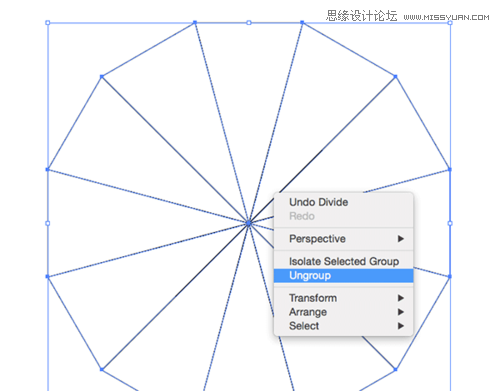来源:网络 作者:佚名
记得上次的英文教程吗,这俩天因塔利坚同学给编译完成了,效果超酷炫,很久木有发Illustrator教程了,今天这篇不错,直接上手练习。
最终效果:

直接开始咯。
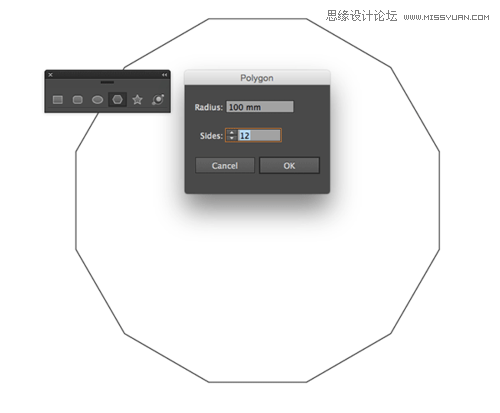
首先新建一个AI文件,选择多边形工具然后单击画板,在出现的多边形对话框中填入边数,边数越多,最后的图案就更精细。输入边数12,并将半径设为大约100mm。
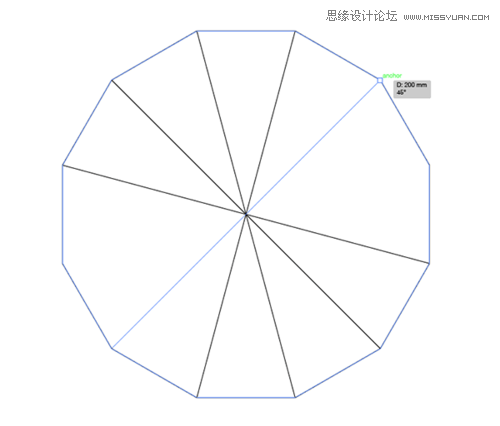
打开智能参考线(CMD+U),然后用直线工具连接多边形的各个顶点,利用绿色参考线来确定顶点。
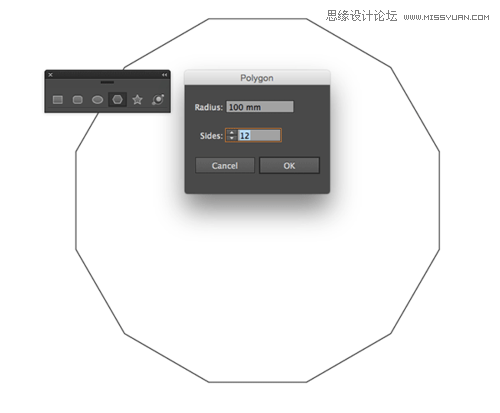
选择所有的对象,然后依次点击路径查找器-分割,将多边形分割成12个三角形。